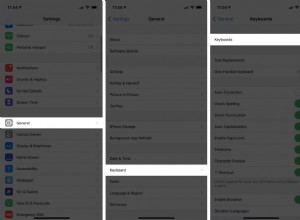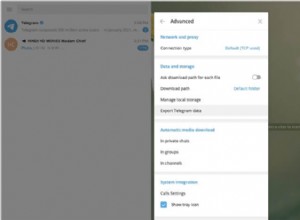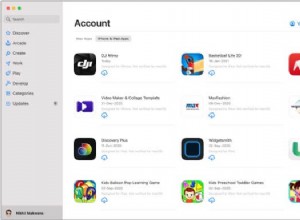Find My هي ميزة من ميزات Apple تمكّنك من تحديد موقع أجهزة Apple المفقودة أو في غير مكانها - بما في ذلك Apple Watch. إذا سبق لك إعداد "البحث عن My" على جهاز iPhone المقترن ، فسيتم تمكينه تلقائيًا على Apple Watch أيضًا.

عند تسجيل الدخول إلى iCloud .com أو تطبيق Find ، يمكنك رؤية Apple Watch الخاصة بك على الخريطة وتشغيل صوت لتحديد موقعها إذا كانت قريبة. يحتوي "العثور على My" أيضًا على "الوضع المفقود" لقفل جميع معلوماتك الشخصية أو تعقبها أو محوها عن بُعد.
تتمثل إحدى أحدث الميزات في Find My في قدرته على تحديد موقع الأجهزة المفقودة حتى عندما لا تكون متصلة بشبكة WiFi أو LTE من خلال الاستفادة من تقنية Bluetooth والقرب من أجهزة Apple الأخرى المجاورة.
عندما يكون جهازك المفقود غير متصل بالإنترنت ولكنه قريب من جهاز آخر ، يمكنه الاتصال بهذا الجهاز الآخر عبر البلوتوث وترحيل موقعه. هذا يعني أن أجهزتك يمكن تتبعها أكثر من أي وقت مضى ، وهناك فرصة أفضل للعثور على جهاز مفقود. بالطبع ، إذا لم تكن Apple Watch الخاصة بك بالقرب من جهاز آخر ، فلن تعمل هذه الميزة ، ولكن لا يزال بإمكانك محاولة تحديد موقعها إذا كانت قريبة عن طريق جعلها تلعب نغمة مسموعة. وإليك الطريقة.
تحديد موقع Apple Watch المفقودة في مكان قريب
يمكنك العثور على Apple Watch باستخدام تطبيق Find My على أجهزة iOS و iCloud.com. إذا كانت Apple Watch قيد التشغيل ، فستظهر على خريطة Find My ، تمامًا مثل iPad أو iPhone أو Mac.
- ابدأ تشغيل Find My التطبيق على iPhone أو iPad.
- مرر سريعًا لأعلى للكشف عن القائمة الكاملة للأجهزة.
- اضغط على Apple Watch في القائمة.
- انقر على تشغيل الصوت .
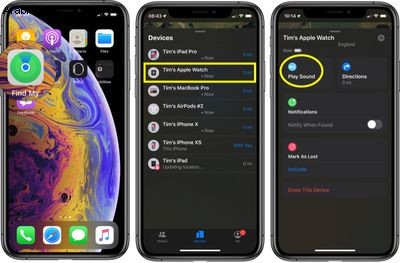
سيبدأ صوت نقيق ناعم بعد بدء تشغيل أمر "تشغيل الصوت" ، والذي سيبدأ ارفع صوتًا أعلى وأعلى تدريجيًا مع كل زقزقة لتسهيل تحديد موقع Apple Watch.
تحديد موقع ساعة Apple Watch المفقودة بعيدًا
تعتمد الطريقة التي يعمل بها Find My مع ساعة Apple Watch المفقودة بعيدًا على الطراز. تستخدم Apple Watch Series 3 و Series 4 نظام تحديد المواقع العالمي (GPS) وشبكة Wi-Fi موثوقة أو اتصالًا خلويًا لمنحك موقعها التقريبي ، بينما تستخدم Apple Watch Series 2 نظام GPS واتصال Wi-Fi موثوقًا به. لا تتميز طرز Apple Watch Series 1 بنظام تحديد المواقع العالمي (GPS) ، ويمكنها فقط استخدام موقع iPhone المقترن أو اتصال Wi-Fi الخاص به ، مما يجعل من المستحيل تحديد موقعهما على مسافة ما لم يكن iPhone قريبًا أيضًا.
لهذه الأسباب ، فإن استخدام Find My لتحديد موقع Apple Watch Series 2 أو Series 3 أو Series 4 التي تُركت وراءك لن يكون دقيقًا للغاية ، ولكنه سيعطيك فكرة عامة عن المكان الذي فقدت فيه الساعة حتى تتمكن من ذلك. يمكن أن يعود إلى هذا الموقع. عند محاولة تحديد موقع Apple Watch بهذه الطريقة ، انقر على الاتجاهات الخيار وسيتم إعطاؤك اتجاهات خرائط Apple إلى آخر موقع معروف.
كيفية وضع Apple Watch في وضع الفقد
إذا لم تقم بتشغيل Find My قبل فقدان أو سرقة Apple Watch الخاصة بك ولم تكن ساعتك متصلة بشبكة Wi-Fi أو شبكة خلوية أو iPhone المقترن ، فلا يمكنك استخدامها لتحديد موقع جهازك. ومع ذلك ، يمكنك وضع Apple Watch في Lost Mode ، مما يضمن أن رمز المرور الخاص بك مطلوب قبل أن يتمكن أي شخص من إيقاف تشغيل Find My iPhone أو محو ساعتك أو إقرانها بـ iPhone آخر.
- ابدأ تشغيل Find My التطبيق على iPhone.
- مرر سريعًا لأعلى للكشف عن قائمة بأجهزتك ، ثم انقر على Apple Watch في القائمة.
- مرر سريعًا لأعلى للكشف عن قائمة إجراءات الجهاز الكاملة.
- ضمن وضع علامة كمفقود ، انقر على تنشيط .
- انقر على "متابعة" لتأكيد رغبتك في تشغيل "وضع الفقدان".
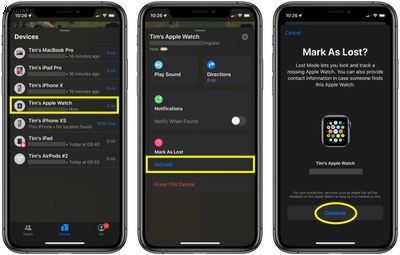
- أدخل رقم هاتف يمكن الوصول إليك من خلاله ، ثم انقر على التالي .
- أدخل الرسالة التي تريد أن تظهر على شاشة الساعة.
- انقر على تمكين .
سوف يرسل لك "البحث عن MyPhone" رسالة بريد إلكتروني لتأكيد أنك قد وضعت Apple Watch في وضع الفقدان. بمجرد تنشيطه ، يمكنك إيقاف تشغيل الوضع المفقود في أي وقت باستخدام قائمة إجراءات الجهاز نفسها الموضحة في الخطوات أعلاه ( معلق -> إيقاف تشغيل العلامة كمفقود ) ).